Notepad++文本比较插件Compare详解(最新免费)
目录
在日常开发中,我们经常需要对比两个文件的差异,以便找出其中的不同点。Notepad++是一款强大的文本编辑器,它提供了文件对比功能,可以帮助我们快速找出两个文件之间的差异点,从而更快地进行开发工作。
1、首先下载一个3M不到的Notepad++编程软件。
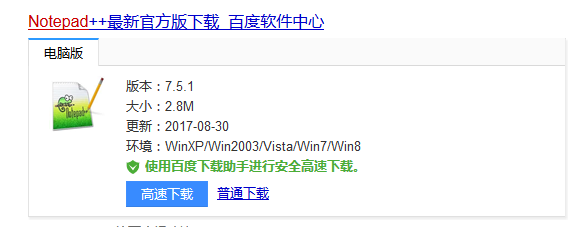
2、Compare插件的安装很简单
方法1:在Notepad++的“插件”菜单中选择“Plugin Manager”-》“show Plugin Manager”,然后再“Available”选项卡内找到“Compare”插件,打勾,按Install。理论上就自动下载安装完毕了。
方法2:下载该“ComparePlugin.dll”文件后,复制到Notepad++安装目录下的\plugins目录即可。
ComparePlugin.dll文件百度云盘下载地址:https://pan.baidu.com/s/1jI5p8XK(这个已取消分享,下面有新下载地址,含32位和64位)
3、用软件打开要对比的两个文件,或者直接按快捷键(Alt+D)快速对比
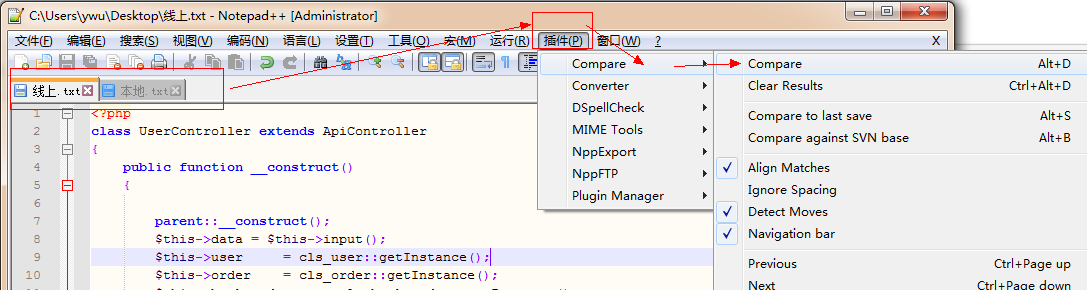
如果两个文件是相同的,则会弹出提示框:
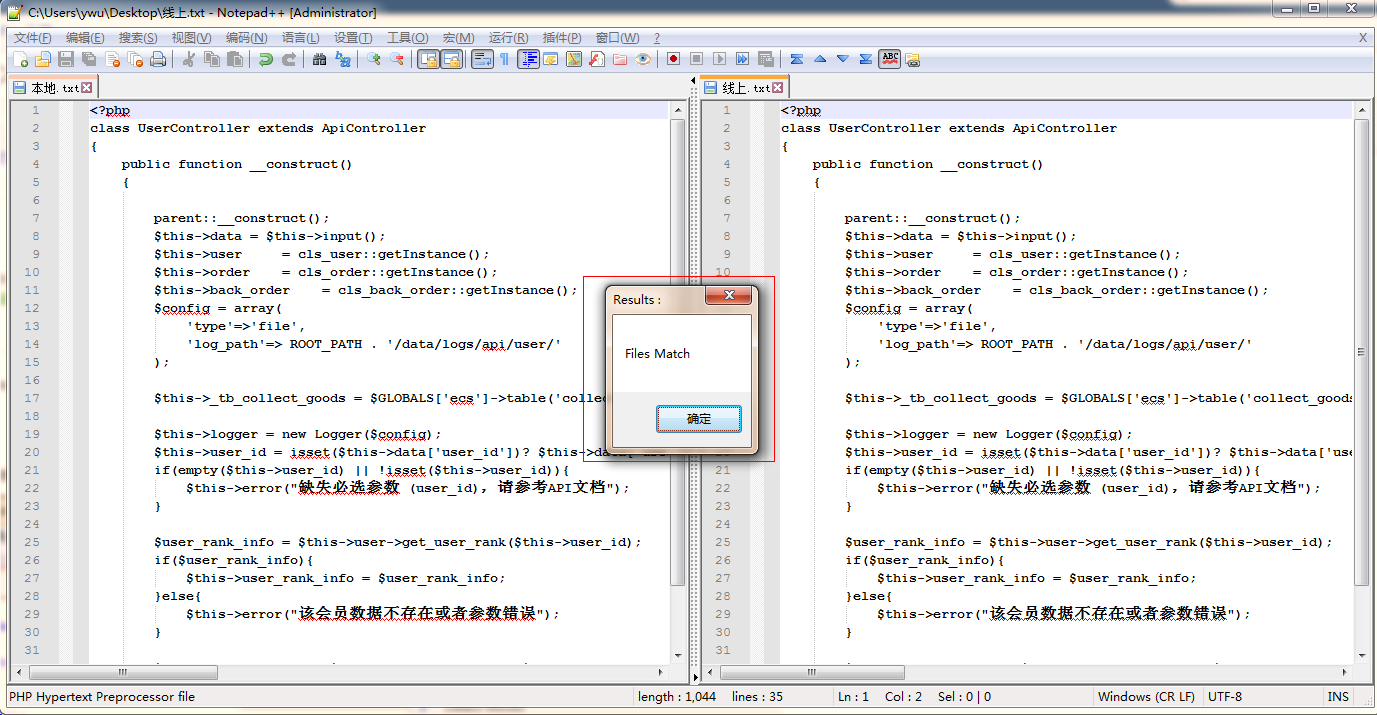
如果文件有不同的地方,则会显示不同之处,有颜色显示:
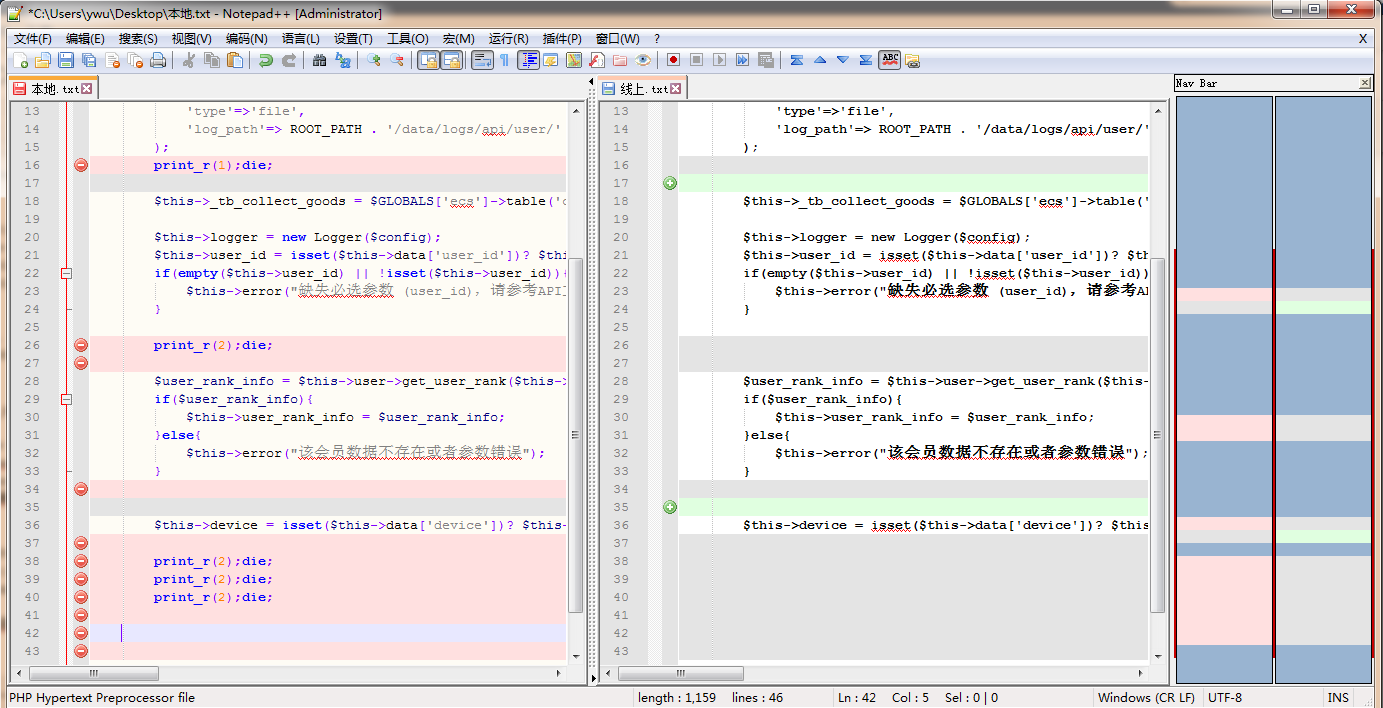
或者复制文件代码到左右两侧进行对比。
重新分享了一下ComparePlugin.dll文件(32位和64位),百度云盘下载地址:
链接: https://pan.baidu.com/s/1ZM7zQa0t2Y1ODRRuLQa-zA
提取码: 9vhw
**
2020.11.23更新
**
可能软件版本有更新,也是先下载Notepad++编程软件,然后插件安装
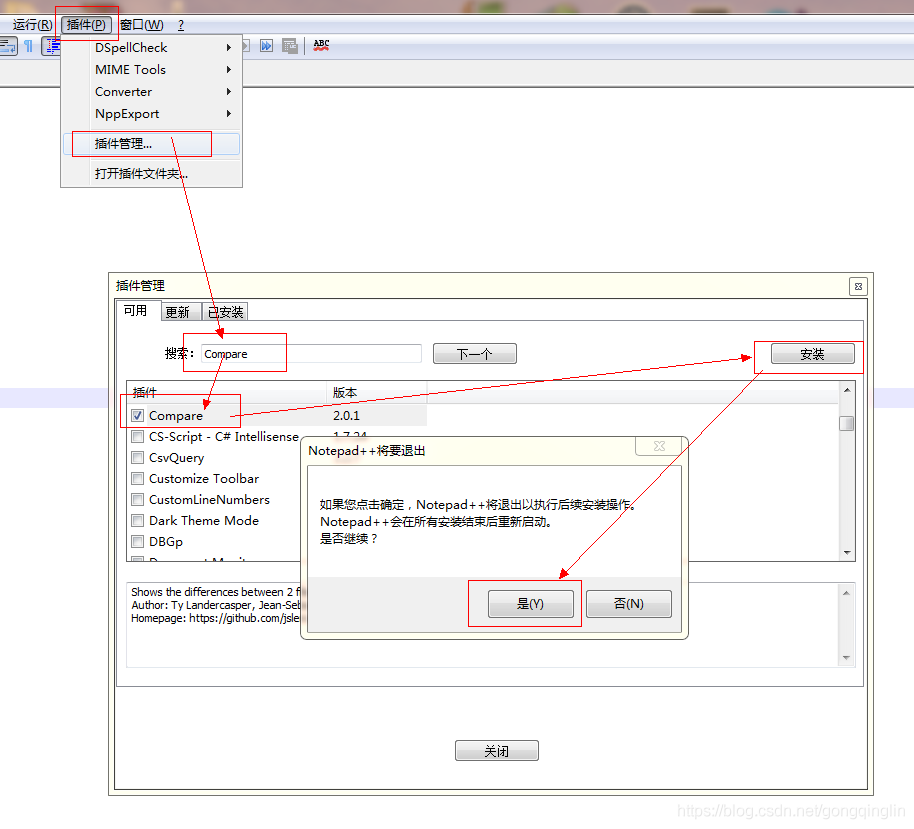
新版本快捷键也变化了
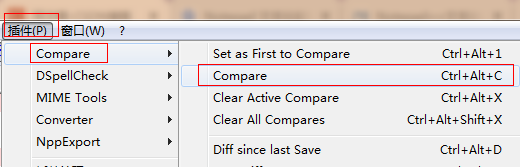
也是能对比出不同
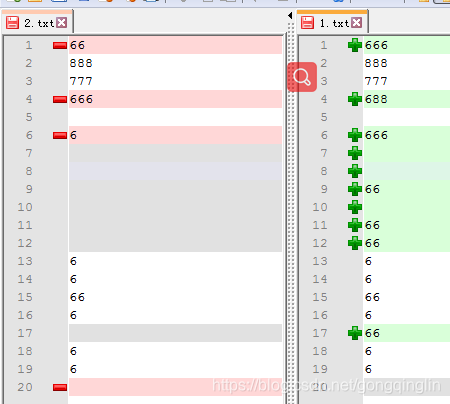
到此这篇关于Notepad++文本比较插件Compare详解(最新免费)的文章就介绍到这了,更多相关Notepad++文本比较内容请搜索代码部落以前的文章或继续浏览下面的相关文章希望大家以后多多支持代码部落!
本文章来源于网络,作者是:每天都进步一点点,由代码部落进行采编,如涉及侵权请联系删除!转载请注明出处:https://daimabuluo.cc/qitazonghe/2081.html

